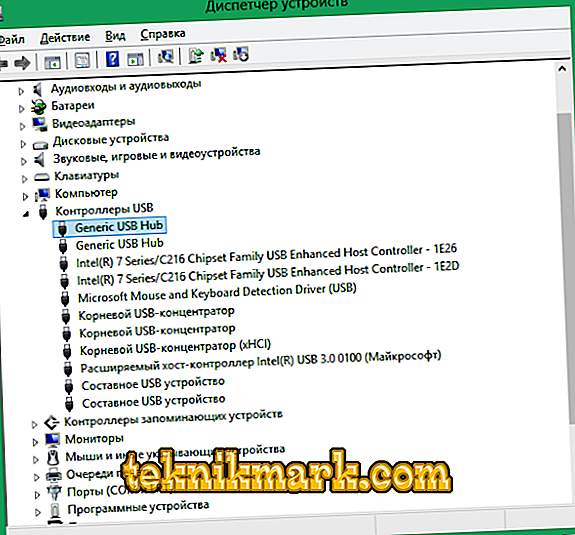Inhaber von PCs und Laptops verbinden täglich verschiedene Gadgets und Geräte von einem Flash-Laufwerk zu einem Fernseher mit USB-Anschlüssen. Die USB-Schnittstelle ist eine der häufigsten Kommunikationsmethoden zwischen elektronischen Geräten. Wenn Sie zum ersten Mal eine neue Hardware anschließen, erkennt Windows diese automatisch und findet die erforderlichen Treiber in der Datenbank, um die korrekte Verbindung sicherzustellen. Wie üblich wird jedes Gerät mit einer Diskette mit Treibern geliefert, die für ein bestimmtes Gerät geeignet sind. Oft muss sich der Benutzer nicht um die Selbstinstallation kümmern, da Windows das Gerät selbst identifiziert und Sie anschließend mit der Arbeit beginnen können. Je neuer die Betriebssystemversion ist, desto breiter ist außerdem der Umfang der Software. Erfahren Sie, wie Sie den Fehler "USB Device Descriptor Request Failed" beheben können.

Windows 10 enthält grundlegende Treiber für eine große Anzahl von Geräten, die an einen Computer angeschlossen werden können. Obwohl die Treiber in der 10. Windows-Version automatisch regelmäßig aktualisiert werden, kann der Computer nicht immer erfolgreich mit dem neuen (und manchmal bereits mit dem zuvor verbundenen) Gerät interagieren.
Benutzer der Betriebssysteme Windows 7, 8, 10 haben häufig das Problem des Fehlers "Geräteanforderung fehlgeschlagen" (Code 43). Beim Versuch, ein USB-Gerät an einen Computer anzuschließen, wird es vom System einfach nicht angezeigt. Dann wird es im Geräte-Manager an der Stelle des Namens des angeschlossenen Geräts als unbekannt definiert und daneben erscheint die Aufschrift „Fehler beim Anfordern eines Geräte-Deskriptors, Code 43“. Dies bedeutet, dass das System aus irgendeinem Grund diese Geräte nicht erkennen kann, die für die Arbeit des Computers mit externen Geräten erforderlich sind.
Sehr oft wird der Fehler "Code 43" nach der Installation oder Aktualisierung von Windows 10 angezeigt. Möglicherweise befindet sich das Ganze in der Software. Die Möglichkeit einer physischen Beschädigung eines USB-Geräts oder eines Computeranschlusses sollte jedoch nicht ausgeschlossen werden.

Es sieht aus wie der Fehler "Code 43"
Ursachen des Fehlercodes 43:
- Fehlfunktion des USB-Geräts oder -Anschlusses;
- Die Treiber sind veraltet, beschädigt oder es besteht ein Konflikt zwischen ihnen.
- Systemdateien stürzen aufgrund von Viren oder Malware ab.
- Beschädigung der Windows 10-Registrierung beim Installieren oder Aktualisieren von Software.
Ein Fehler beim Anfordern eines Hardwaredeskriptors (Code 43) kann aus verschiedenen Gründen auftreten. Um dies zu beheben, muss die Ursache des Auftretens physisch oder programmgesteuert identifiziert und beseitigt werden.
Gerätecheck
Mögliche Ursache für physische Defekte am USB-Gerät selbst, am Kabel oder an den Kontakten. Der Stecker oder der Stecker könnte verschmutzen oder oxidieren, weshalb zwischen ihnen nicht genügend enger Kontakt besteht. In jedem Fall sollten Sie sicherstellen, dass die Leistung auf physischer Ebene möglich ist, wenn das System das Gerät nicht identifiziert, bevor Sie das Problem mit Softwarelösungen beheben.
Zuerst versuchen wir, den USB-Stecker des Geräts mit anderen Anschlüssen des Computers zu verbinden. Wenn das System die Hardware immer noch nicht erkennt, sollte dies auf einem anderen PC oder Laptop überprüft werden. Es ist auch erforderlich, alle Kontakte des Steckers und der Steckverbinder zu überprüfen und zu reinigen.

Wenn die erforderlichen Aktionen ausgeführt werden und Windows 10 die Daten nicht liest und weiterhin Fehlercode 43 ausgibt, müssen Sie den Status der Treiber überprüfen.
Überprüfen und aktualisieren Sie die Treiber
Häufig liegt das Problem der Erkennung der USB-Verbindung durch das System in den Treibern. Zuerst müssen Sie die Treiber im Windows 10-Geräte-Manager aktualisieren.
- Rufen Sie den "Geräte-Manager" auf (es gibt verschiedene Möglichkeiten, am einfachsten mit der rechten Maustaste auf die Schaltfläche "Start" klicken).
- Öffnen Sie den Bereich "USB-Controller". Hier sehen Sie eine Liste aller an Ihren Computer angeschlossenen Geräte.
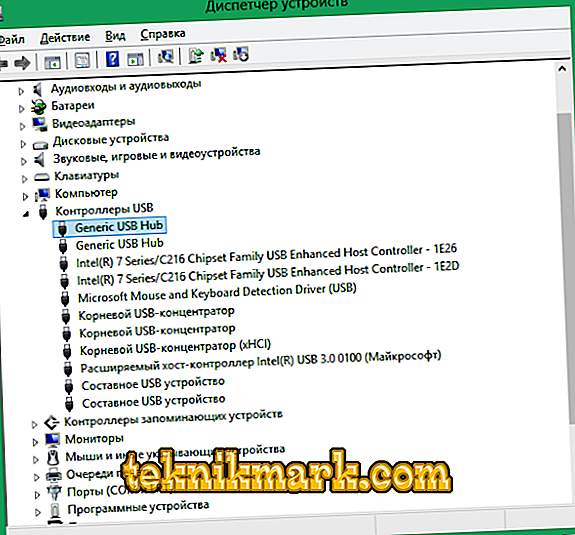
- Suchen Sie in der Liste nach „Generic USB Hub“, „Root Hub“ und „Composite Device“ .
- Für jedes der aufeinander folgenden Objekte müssen Sie einige Manipulationen durchführen:
- Klicken Sie mit der rechten Maustaste auf den Namen, und klicken Sie im Popup-Menü auf "Treiber aktualisieren".
- Suchen Sie auf Ihrem Computer nach Treibern, und wählen Sie aus der Liste der bereits installierten Treiber einen aus.
- In den meisten Fällen ist nur ein Treiber in der Liste enthalten. Wenn jedoch mehrere Treiber vorhanden sind, müssen Sie den ersten auswählen, auf die Schaltfläche Weiter klicken und auf die Installation warten.
Wenn die durchgeführten Aktionen erfolgreich sind, sollte das System eine nicht identifizierte Verbindung erkennen. Der Name wird in der Liste angezeigt. Wenn dies nicht der Fall ist, müssen Sie eine andere Version des Treiberupdates versuchen, diese von der Festplatte herunterladen oder Treiber, die mit Windows 10 kompatibel sind, von der offiziellen Website herunterladen. Sie sollten auch die Treiber für den Computer-Chipsatz überprüfen und aktualisieren. Suchen Sie auf der Website des Hardwareherstellers nach neuen Treibern, die zu Ihrem Betriebssystem passen, und laden Sie sie herunter.
Energiekontrolle und statische Entladung
Stellen Sie in den Eigenschaften des „USB Root Hub“ auf der Registerkarte „Power“ sicher, dass der Stromverbrauch den zulässigen Wert nicht überschreitet. Wenn ein solches Problem vorliegt, müssen Sie den Computer vollständig spannungsfrei machen:
- Trennen Sie alle angeschlossenen Peripheriegeräte von den Anschlüssen.

- Schalten Sie den Computer wie gewohnt aus und trennen Sie ihn vom Stromnetz (wenn Sie einen Laptop haben, entfernen Sie den Akku).
- Halten Sie nach dem vollständigen Herunterfahren die Starttaste des Computers einige Sekunden lang gedrückt.
- Schließen Sie das Gerät an das Stromnetz an und schalten Sie es ein.
- Schließen Sie alternativ die erforderlichen Peripheriegeräte an.
Nach dem Start des Betriebssystems sollte das Problem behoben sein.
Energiesparende Einstellung
Eine Anforderung nach einem Deskriptor schlägt fehl (Code 43). Sie kann auch mit einer bestimmten Periodizität angezeigt werden. Dann besteht die Möglichkeit, dass die Konnektoren nach einiger Zeit nicht mehr mit Strom versorgt werden.
Öffnen Sie im Geräte-Manager im Bereich "Controller" die Eigenschaften dieser Objekte: "Generischer USB-Hub", "Root-Hub", "Composite-Gerät" . Wenn Sie feststellen, dass die Energiesparfunktion auf der Registerkarte Energieverwaltung aktiviert ist, deaktivieren Sie das Kontrollkästchen neben diesem Element.
Wenn das Problem durch keine Lösung behoben wurde und Windows 10 weiterhin einen Fehler anzeigt, überprüfen Sie den USB-Betrieb im BIOS des Basissystems. Sie können das Installations-Flash-Laufwerk für diesen Zweck verwenden. Der USB-Hub ist möglicherweise in den Systemeinstellungen deaktiviert. Wenn die Aufnahme der Funktion nicht zum Erkennen des Flash-Laufwerks beitrug, können Sie das BIOS aktualisieren.
Beeilen Sie sich nicht, steckbare Geräte, ein Motherboard oder Computeranschlüsse abzuschreiben, und tragen Sie alles zur Reparatur mit sich. Natürlich gibt es manchmal eine solche Wahrscheinlichkeit, aber dies sind extreme Maßnahmen, und zum größten Teil wird das Problem auf eine der oben aufgeführten Arten gelöst.